如何定製 iOS 按鈕以設定文字和顏色?
在本文中我們將介紹如何自定義 iOS 按鈕。
所以讓我們開始吧。
步驟 1 − 開啟 Xcode → 新建專案 → 單檢視應用程式 → 將其命名為“CustomiseButton”
步驟 2− 開啟 Main.storyboard 如下所示新增一個按鈕。我們將自定義此按鈕

有兩種方式自定義此按鈕
- 使用 Storyboard
- 步驟 1 − 單擊按鈕
- 步驟 2 − 在右側面板的屬性檢查器中,你可以更改按鈕的文字顏色、文字和背景顏色,如下所示
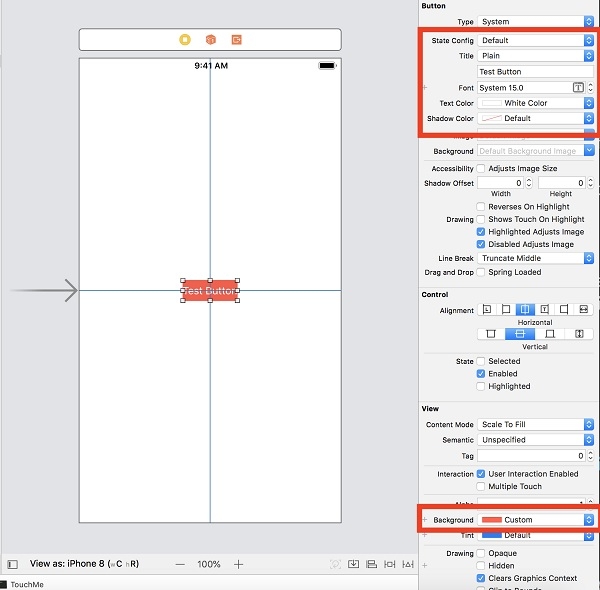
執行專案,你將看到如下所示的自定義按鈕
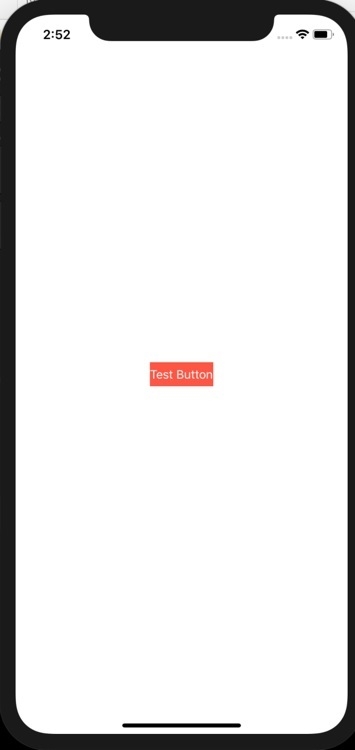
現在我們將看到自定義按鈕的第二種方法
- 以程式設計方式自定義按鈕
- 步驟 1 − 為按鈕建立 @IBOutlet,將其命名為 customButton。
- 步驟 2 − 在 viewDidLoad 方法中,如下自定義按鈕
override func viewDidLoad() {
super.viewDidLoad()
customButton.setTitle("My Custom Button", for: .normal)
customButton.backgroundColor = UIColor.green
}執行專案,你將看到如下所示的自定義按鈕
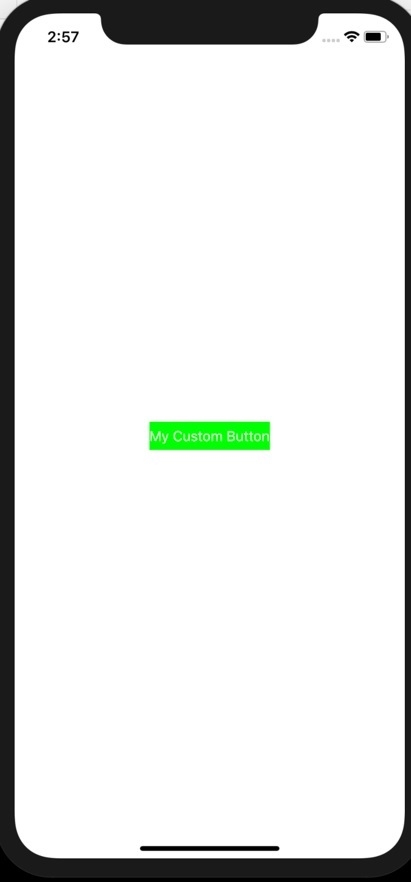

廣告

 資料結構
資料結構 網路
網路 RDBMS
RDBMS 作業系統
作業系統 Java
Java iOS
iOS HTML
HTML CSS
CSS Android
Android Python
Python C 程式設計
C 程式設計 C++
C++ C#
C# MongoDB
MongoDB MySQL
MySQL Javascript
Javascript PHP
PHP